
"Ваш пристрій не сумісний з цією версією". Це неприємне та несподіване повідомлення, з яким ми неодноразово стикалися під час спроби завантажити програму з в Google Play. У цій публікації ми збираємося проаналізувати, чому це відбувається, і які найкращі рішення для вирішення проблеми.
Ми говоримо про одну з найчастіших і найвідоміших помилок у Google Play. Правда полягає в тому, що повідомлення не пропонує багато пояснень, хоча воно повідомляє нам, що існує проблема сумісності між нашим планшетом або мобільним телефоном і програмою (скоріше її версією), яку ми хочемо завантажити на нього.
Чому виникає ця помилка?
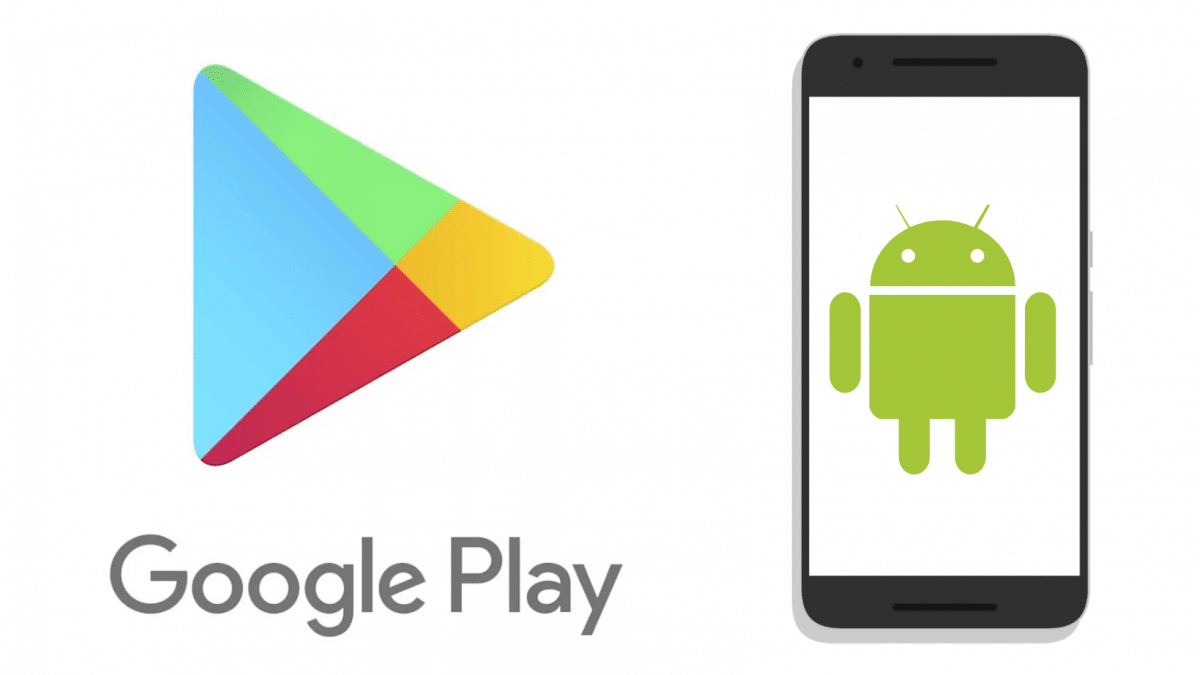
Щоб знайти оптимальне рішення цієї проблеми, важливо спочатку з’ясувати джерело помилки.
Щоразу, коли розробник випускає програму в Google Play, він зазвичай вказує дуже детальну інформацію про пристрої, на яких він буде доступний, а на яких ні. Наприклад, використання програми залежатиме від мобільного телефону, який має мінімальний обсяг оперативної пам’яті або певний розмір екрана, серед іншого.
Іноді розробник сам себе лікує, включаючи в опис список виключених пристроїв, на яких програма не гарантує безпроблемну роботу. Це свого роду відмова за допомогою якого він прагне уникнути негативних оцінок користувачів.
Android зазвичай дуже серйозно ставиться до цієї інформації. Таким чином він відфільтровує програми, про які вже знає, що вони погано працюватимуть на нашому телефоні чи планшеті, тому вони більше не відображаються в результатах пошуку. Однак у двох випадках може з’явитися повідомлення «Ваш пристрій несумісний із цією версією».
- Під час спроби завантажити програму з пряме посилання за межами Google Play.
- У Google Play, коли ми шукаємо в розділі «Мої програми та ігри – колекція Google Play».
Є ще третя причина, чому радісне повідомлення відображається на екрані нашого пристрою. Це дуже дивна помилка, не надто часта, яку можна пояснити лише a Несправність Google play. Раптом у програмі щось йде не так, і з’являється повідомлення, коли ми збираємося застосувати будь-яку програму, незалежно від того, сумісна вона чи ні. Але для цього конкретного випадку теж є вихід.
Як виправити помилку «Ваш пристрій несумісний із цією версією».
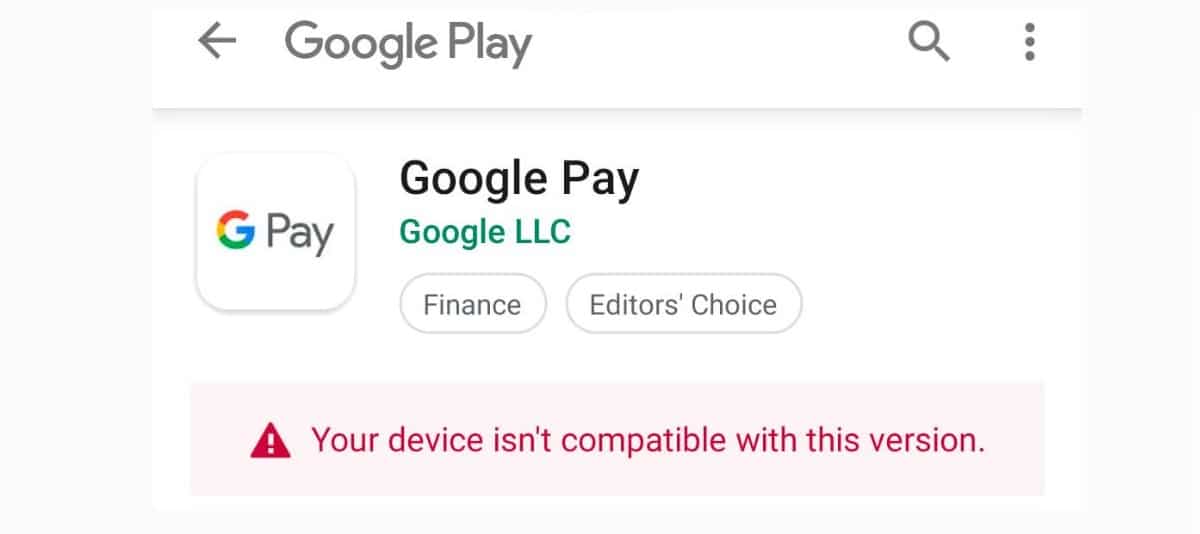
Ми вже уточнили, що Android встановлює перший фільтр, який визначає, чи програма буде сумісною з нашим мобільним телефоном чи ні. Однак це не безпомилкова система. Часто програма, яку ми хочемо встановити, не з’являється в результатах пошуку без повної впевненості, що вона не працюватиме належним чином на нашому пристрої. Щоб розвіяти сумніви, ми завжди можемо перевірити це самі. як? Спроба завантажити з іншого сайту, крім Google Play.
Наприклад, можна спробувати безпечно завантажити програму з її APK*. Потім потрібно спробувати встановити. Якщо виникають проблеми, це пов’язано з проблемами сумісності, від яких Google Play намагався захистити нас. Якщо ні, ми можемо використовувати додаток без проблем.
Це рішення є найбільш вказівним у випадку, згаданому в попередньому розділі, несправності Google Play, яка показує повідомлення без розбору під час усіх завантажень. Все, що вам потрібно зробити, це завантажте APK із Google Play або відновіть його заводські налаштування.
У всіх інших випадках, коли з’являється помилка, її можна інтерпретувати лише одним чином: програма доступна для іншої архітектури, ніж наш мобільний. такий, який вимагає новіша версія Android або що вам потрібні бібліотеки, які недоступні. Що тоді можна робити? Можливості просто зводяться до двох:
- Спробуйте удачу і перевірте, чи існують вони інші файли APK, які відповідають специфікаціям нашого мобільного телефону або версії Android, яку ми використовуємо.
- Спробуйте встановити інші старіші версії програми які не створюють несумісності.
Обидві альтернативи припускають, певним чином, змирення з ситуацією, яку ми не можемо змінити і перед якою немає іншого вибору, окрім як адаптуватися. Іншим «виходом» було б купувати новий і повністю оновлений мобільний телефон кожні кілька місяців. Це поклало б край усім проблемам несумісності. Але, звичайно, це стосується не всіх бюджетів, чи не так?
(*) У цьому випадку необхідно вжити запобіжних заходів, дозволивши встановлення додатків із невідомих джерел. Для цього необхідно зайти в меню «Налаштування телефону» і звідти отримати доступ до розділу «Безпека – невідомі джерела».